- ScanSnap 帮助
- 用途
- 商务用途
- 在ScanSnap Home中管理名片
此网站设计用于ScanSnap Home 2.xx。
如果您正在使用ScanSnap Home 3.0或更高版本,请参阅此处。
 在ScanSnap Home中管理名片
在ScanSnap Home中管理名片
扫描名片并保存已扫描的图像。
将自动提取名片上的联系信息,因此,您仅需点击一下即可启动电子邮件程序或浏览地图信息。
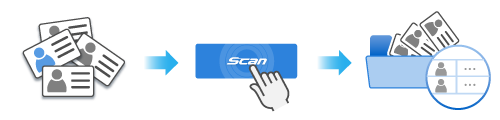
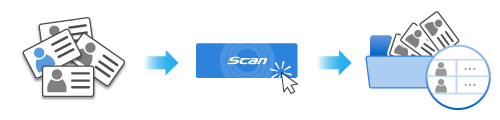
本节说明如何扫描名片并在ScanSnap Home中显示已扫描的图像。
-
准备要使用ScanSnap扫描的文档。
准备好想要在ScanSnap Home中管理的名片。
-
打开ScanSnap的ADF进纸斜槽(盖板)以打开电源。拿住ScanSnap的ADF进纸斜槽(盖板)的右侧并将其打开,或通过按下[Scan]/[扫描]按钮打开电源。打开ScanSnap的进纸导板以打开电源。
完全打开ADF进纸斜槽(盖板),使[Scan]/[扫描]按钮以蓝色点亮。
打开ADF进纸斜槽(盖板)时,延伸板将自动升起。
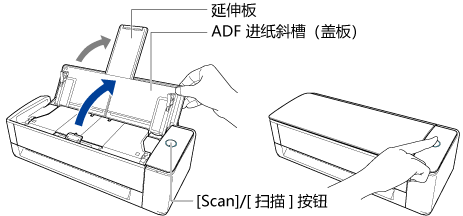
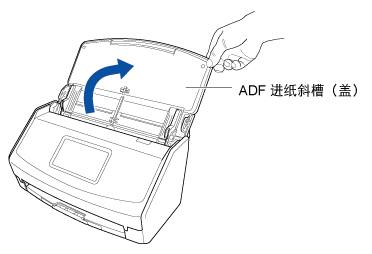
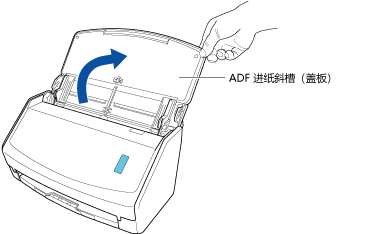
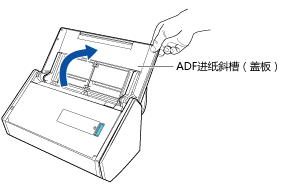
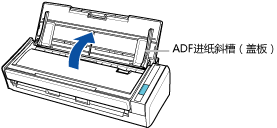
- 打开ScanSnap的ADF进纸斜槽(盖板)以打开电源。拿住ScanSnap的ADF进纸斜槽(盖板)的右侧并将其打开,或通过按下[Scan]/[扫描]按钮打开电源。打开ScanSnap的进纸导板以打开电源。
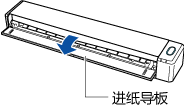

- 按下ScanSnap上的[Scan]/[扫描]按钮或[Stop]/[停止]按钮打开电源。
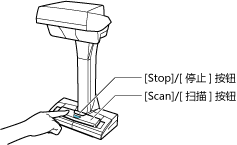
-
在ScanSnap Home中准备个人设置。
-
单击位于ScanSnap Home主窗口顶部的[Scan]按钮显示扫描窗口。
如果尚未显示主窗口,请参阅显示主窗口。
如果尚未显示主窗口,请单击在Dock中单击Launchpad时出现的应用程序列表中的[ScanSnap Home]图标
 。
。 -
单击
 显示[添加新个人设置]窗口。
显示[添加新个人设置]窗口。
-
从模板列表中选择[名片] 。
在默认情况下,创建自扫描文档的图像将被保存到[名片]文件夹中。
如要将扫描图像的保存目的地更改为新的保存目的地,请在[管理选项]的[保存至]中指定新的保存目的地。
如有必要,请更改其他扫描设置。
在默认情况下,创建自扫描文档的图像将被保存到[ScanSnap Home]文件夹中。
如要将扫描图像的保存目的地更改为新的保存目的地,请在[管理选项]的[保存至]中指定新的保存目的地。
如有必要,请更改其他扫描设置。
- 单击[添加]按钮,将此个人设置添加到扫描窗口中的个人设置列表中。
-
单击位于ScanSnap Home主窗口顶部的[Scan]按钮显示扫描窗口。
- 在触摸面板的主屏幕中,从个人设置列表中选择在步骤3中添加的个人设置。
- 确认在扫描窗口中的个人设置列表中选择了在步骤3中添加的个人设置。
-
使用ScanSnap扫描文档。
-
拉出ADF进纸斜槽(盖板)上的延伸板和叠纸器。
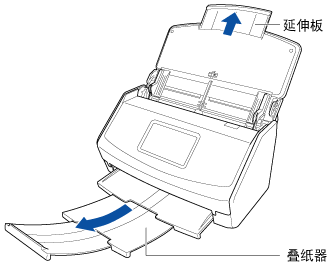
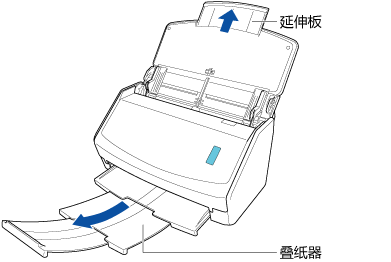
-
朝操作者方向拉出叠纸器。
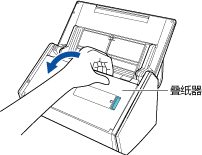
-
拉出ADF进纸斜槽(盖板)上的的延伸板并打开叠纸器。

-
拉出延伸板。
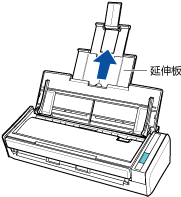
-
将文档放到ADF进纸斜槽(盖板)。
放置文档时使其正面朝下,顶部先进入(有多张文档时,一起放置)。放置文档时,请调整文档数量以确保其不超过侧导板上的
 。
。放置文档时使其正面朝下,顶部先进入(有多张文档时,一起放置)。放置文档时,请调整文档数量以确保扫描稿的厚度不超过侧导板上的标记。
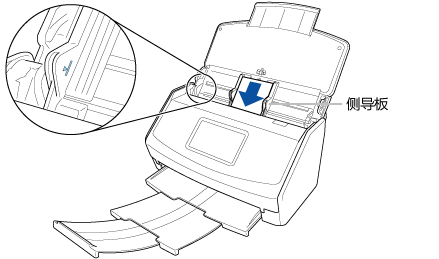
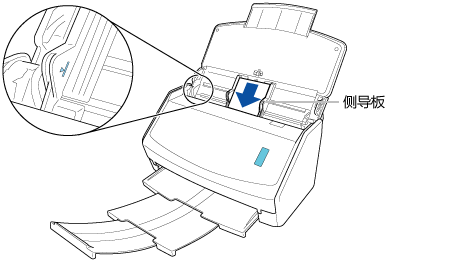
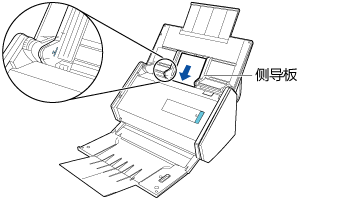
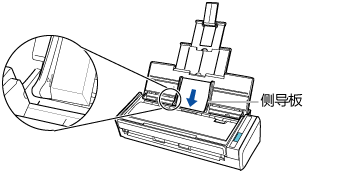
-
将侧导板与文档两端对齐。
握住每个侧导板的中间以做调整。否则扫描时文档可能会在进入时倾斜
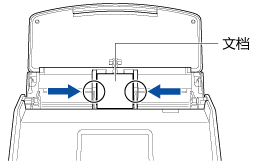
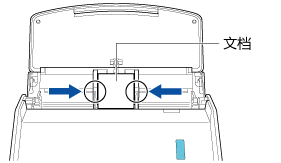
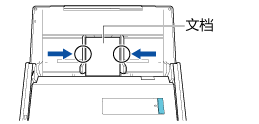
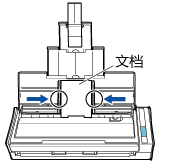
- 按下 [Scan] 按钮。按下[Scan]/[扫描]按钮。
-
扫描面朝上,将文档笔直插入手动送纸器。
确保文档送入ScanSnap并牢固固定。
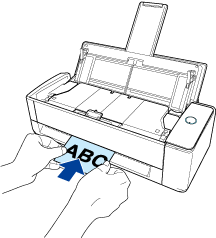 注意
注意扫描时,文档从ScanSnap的后方排出。
请在ScanSnap的后方留出空间(约为文档的长度)。
提示可在关闭ADF进纸斜槽(盖板)的状态下扫描文档。
-
按下[Scan]/[扫描]按钮开始扫描文档。
若要继续扫描,请插入下一份要扫描的文档。插入文档时,扫描自动开始。
如要结束扫描,请单击[停止扫描]按钮或按下ScanSnap上的[Scan]/[扫描]按钮。
-
将文档的扫描面朝上并笔直地插入ScanSnap的进纸部位。
确保文档送入ScanSnap并牢固固定。

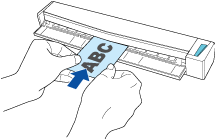 注意
注意-
如果在出纸导板打开的状态下扫描名片,可能会导致卡纸并损坏名片。在ScanSnap的出纸导板关闭的情况下扫描名片。
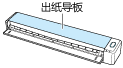
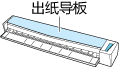
-
-
按下[Scan/Stop]按钮开始扫描文档。
若要继续扫描,请插入下一份要扫描的文档。插入文档时,扫描自动开始。
- 按下[Scan/Stop]按钮结束扫描文档。
-
将文档放置在ScanSnap的扫描区域。
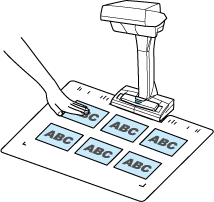
-
按下[Scan]/[扫描]按钮开始扫描文档。
若要继续扫描,请放置要扫描的后续文档并按[Scan]/[扫描]按钮。
注意-
扫描文档时,请勿用手部或其他物体遮盖ScanSnap上的白纸。将影响扫描图像的颜色再现性。
-
请勿在使用ScanSnap时摇晃台子或桌子或在扫描时移动文档。否则可能会使扫描图像变形或使颜色模糊。
提示-
通过定时模式可以自动扫描文档,而无需按[Scan]/[扫描]按钮。详情请参阅使用定时模式扫描文档。
-
- 按下[Stop]/[停止]按钮完成扫描文档。
-
在ScanSnap Home的[ScanSnap Home - 图像扫描和文件保存]窗口中选择保存扫描图像的方法。
选择[按原样裁剪和保存平整文档图像],然后单击[保存此图像]按钮。
选择[平面],然后单击[保存此图像]按钮。
提示-
单击[ScanSnap Home - 图像扫描和文件保存]窗口中的[检查/修正]按钮修正扫描图像。
详情请参阅如下:
-
-
拉出ADF进纸斜槽(盖板)上的延伸板和叠纸器。
当在ScanSnap Home主窗口中的文件夹列表视图中选择指定为保存目的地的文件夹时,从扫描的名片中创建的内容数据记录将显示在内容数据记录列表视图中。